【文字打印技巧合集】WPS Office Word小白教程:打印调整为一页
打印的时候,设置“行距”和“页边距”可以灵活调整打印页面。
以此文档为例,我们来试着将这两页文档调整为一页。

■ Ctrl+A全选文档,单击右键,选择“段落”。
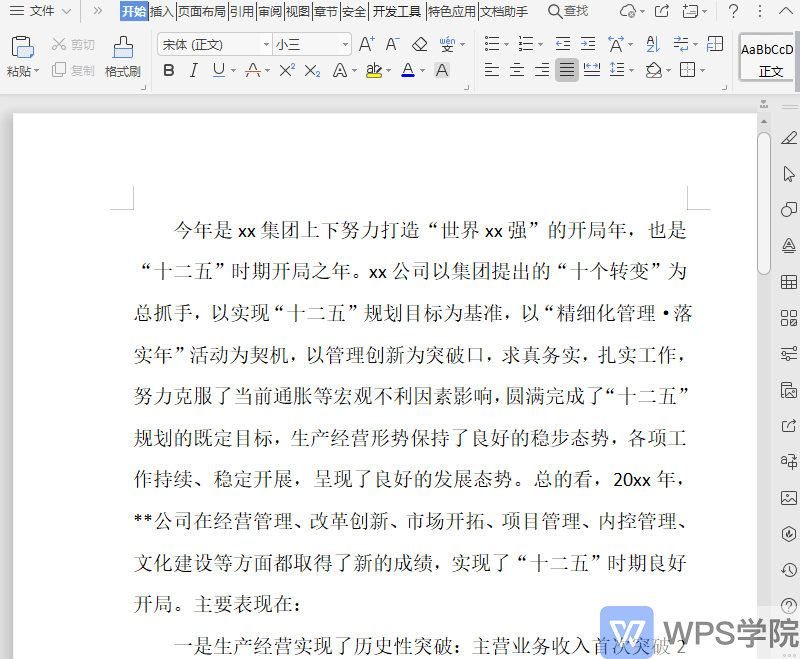
■ 设置行距为“固定值”,然后输入行距,在这里输入22尝试,点击确定。
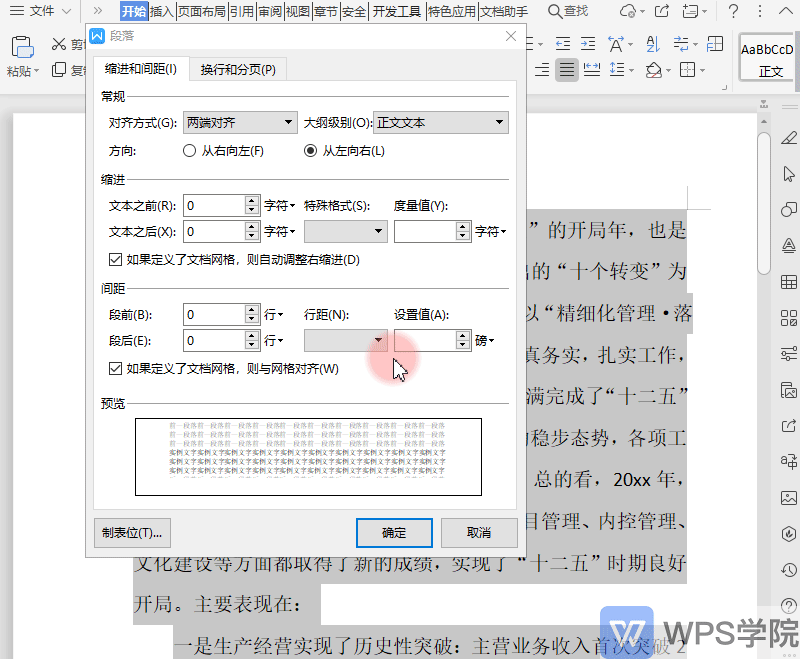
页面缩小了,但还是没有在一页纸上。
■ 此时可以调整页边距,在“页面布局”,把页边距调小一点,此时只需要一页纸就可以打印了。
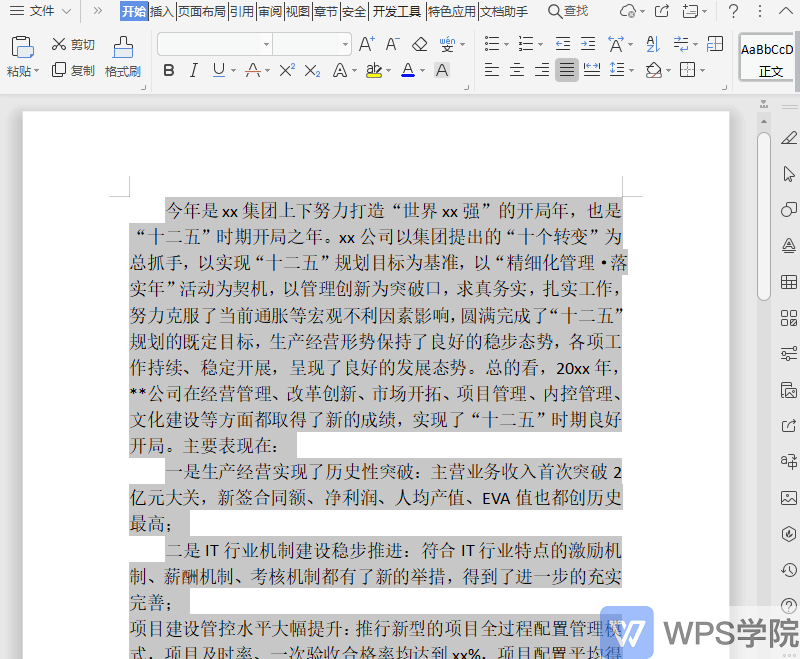
注:如果行距缩小导致文字显示不全面,需要把字号也缩小
打印的时候,设置“行距”和“页边距”可以灵活调整打印页面。
以此文档为例,我们来试着将这两页文档调整为一页。

■ Ctrl+A全选文档,单击右键,选择“段落”。
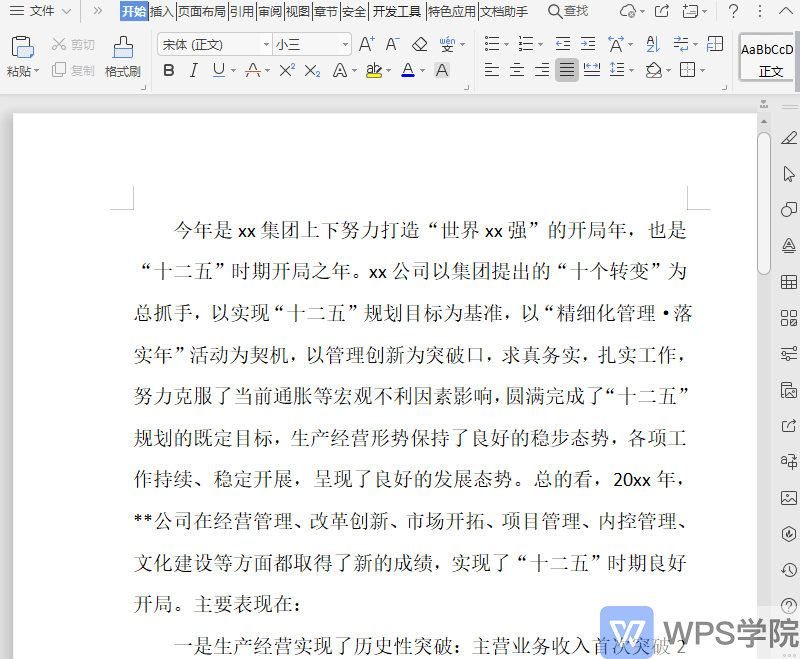
■ 设置行距为“固定值”,然后输入行距,在这里输入22尝试,点击确定。
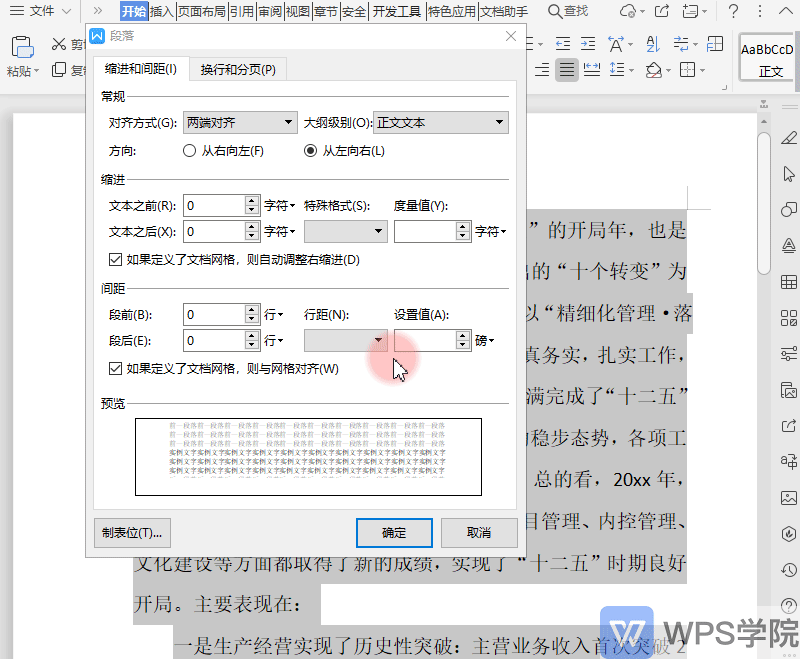
页面缩小了,但还是没有在一页纸上。
■ 此时可以调整页边距,在“页面布局”,把页边距调小一点,此时只需要一页纸就可以打印了。
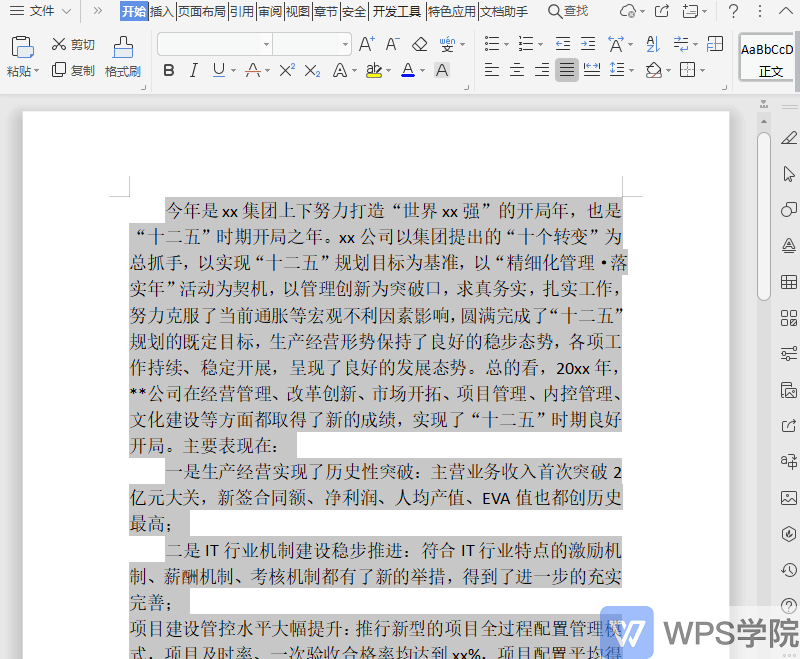
注:如果行距缩小导致文字显示不全面,需要把字号也缩小